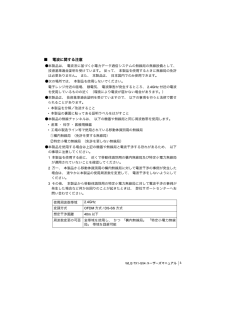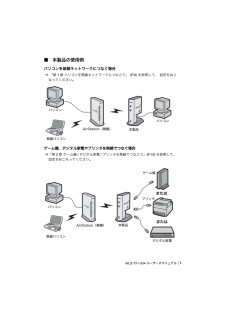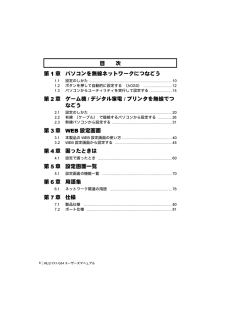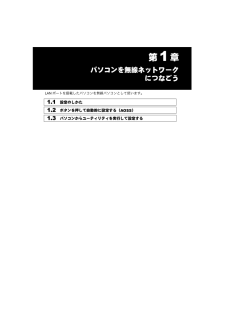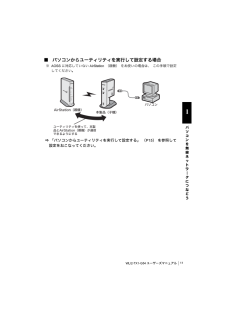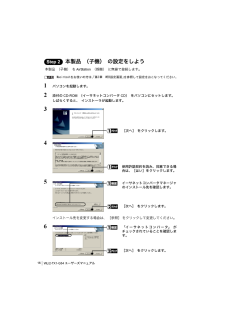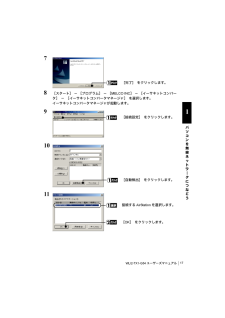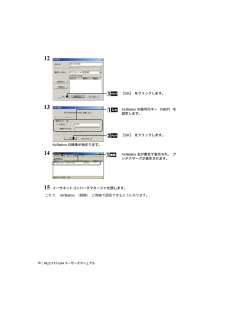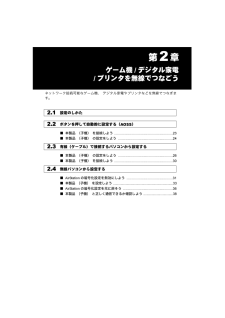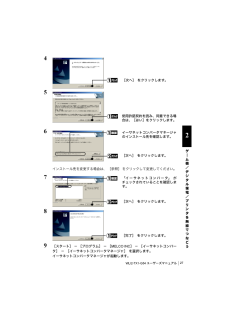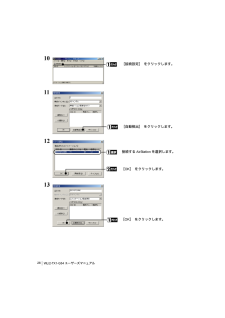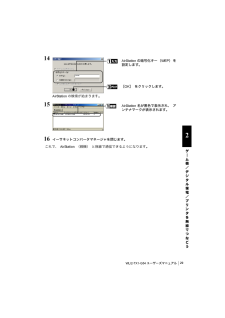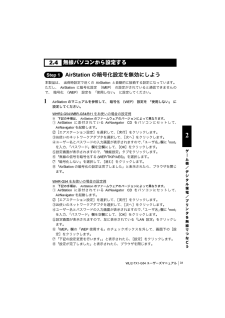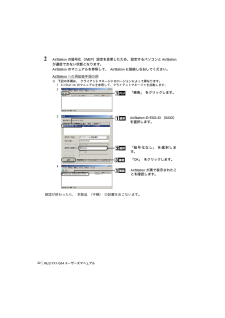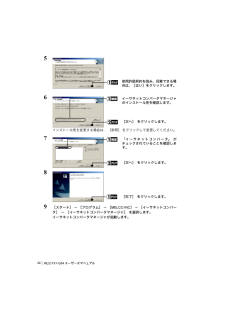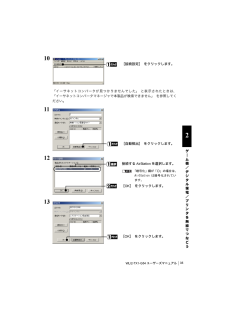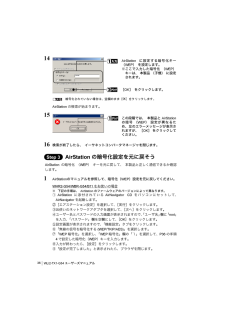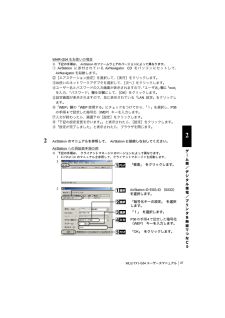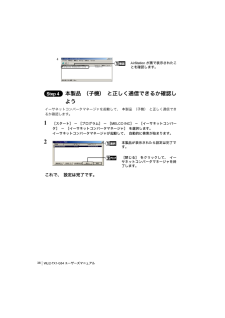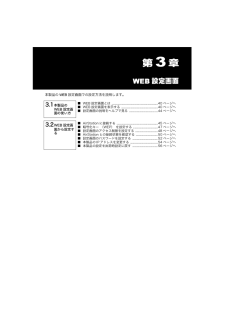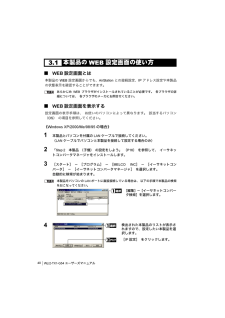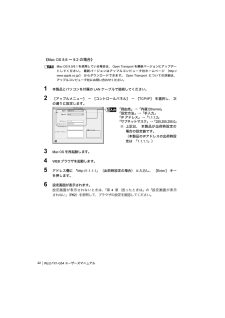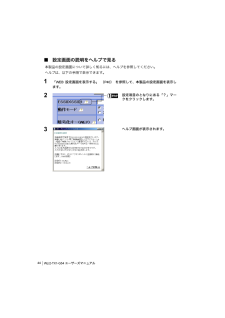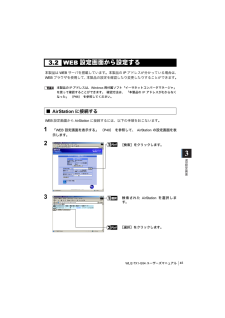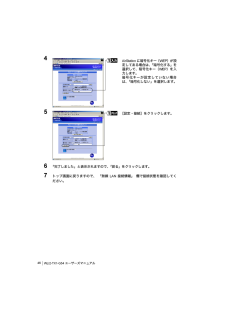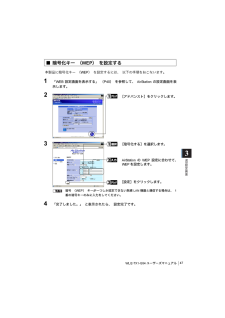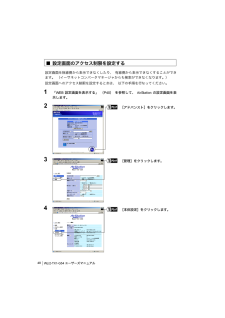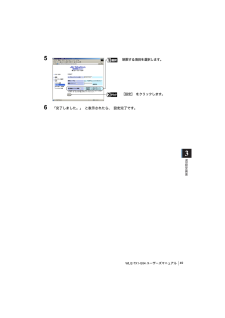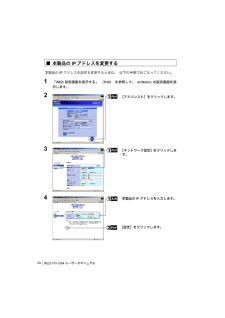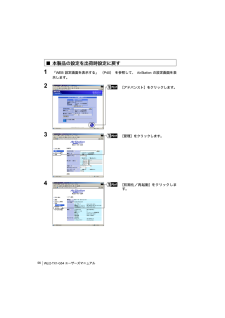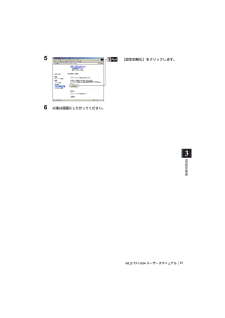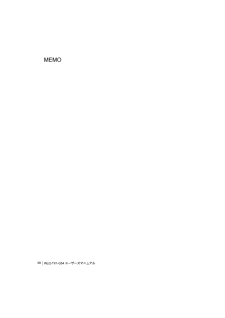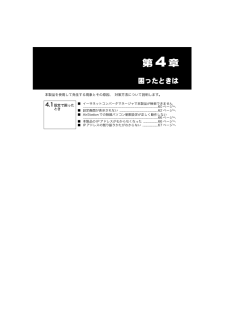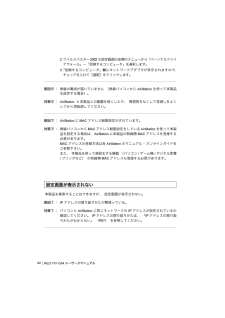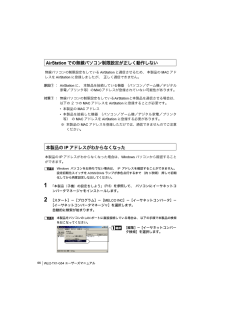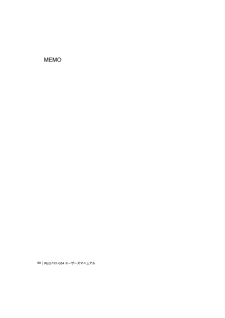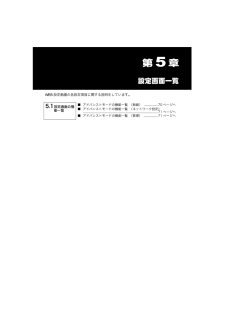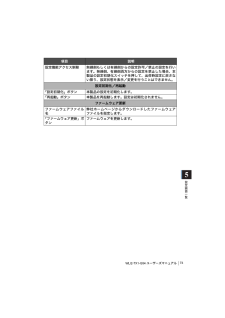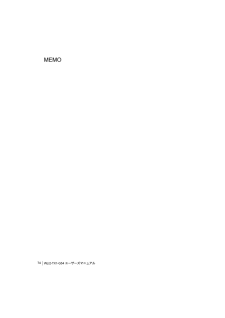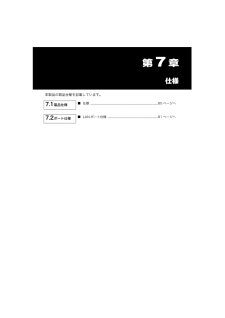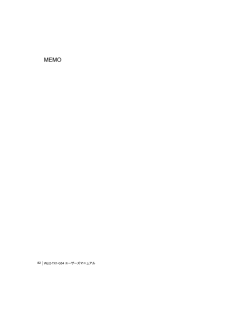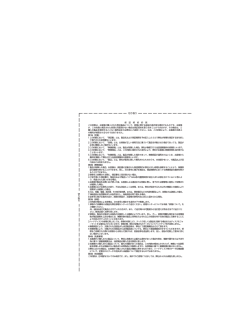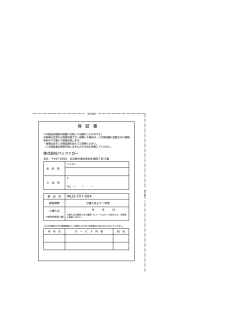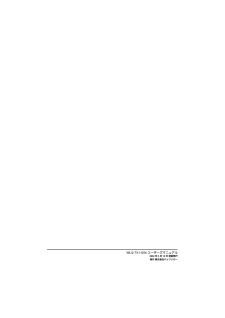5

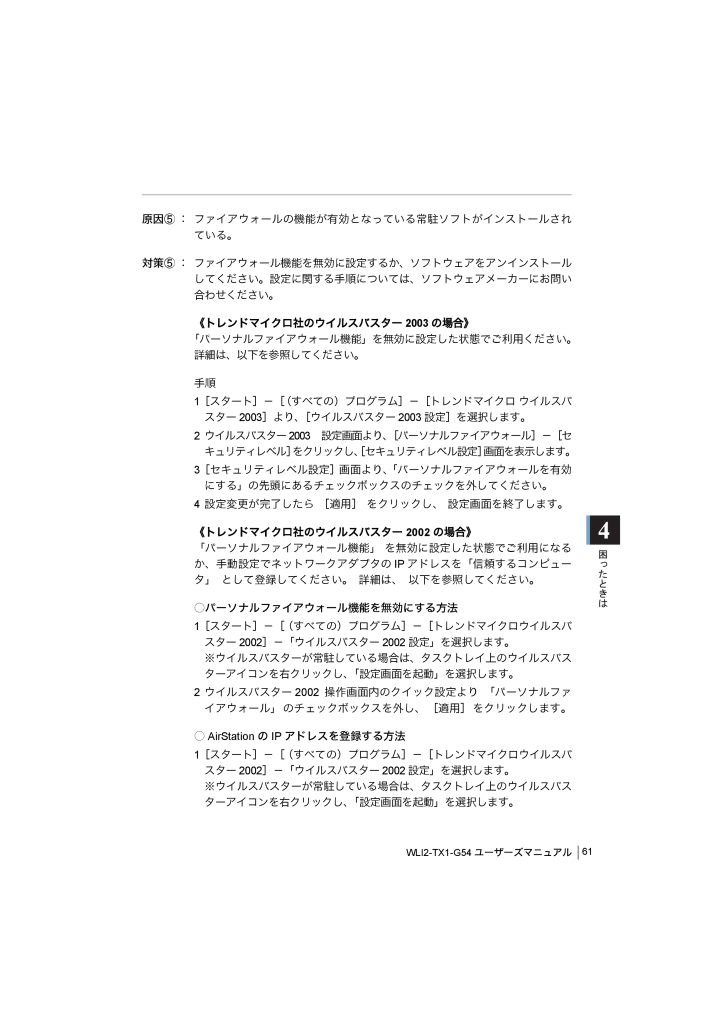
63 / 88 ページ
現在のページURL
WLI2-TX1-G54ユーザーズマニュアル61原因⑤ : ファイアウォールの機能が有効となっている常駐ソフトがインストールされている。対策⑤ : ファイアウォール機能を無効に設定するか、ソフトウェアをアンインストールしてください。設定に関する手順については、ソフトウェアメーカーにお問い合わせください。《トレンドマイクロ社のウイルスバスター2003の場合》「パーソナルファイアウォール機能」を無効に設定した状態でご利用ください。詳細は、以下を参照してください。 手順 1[スタート]-[(すべての)プログラム]-[トレンドマイクロ ウイルスバスター2003]より、[ウイルスバスター2003設定]を選択します。 2ウイルスバスター2003 設定画面より、[パーソナルファイアウォール]-[セキュリティレベル]をクリックし、[セキュリティレベル設定]画面を表示します。 3[セキュリティレベル設定]画面より、「パーソナルファイアウォールを有効にする」の先頭にあるチェックボックスのチェックを外してください。 4設定変更が完了したら [適用] をクリックし、 設定画面を終了します。 《トレンドマイクロ社のウイルスバスター2002の場合》「パーソナルファイアウォール機能」 を無効に設定した状態でご利用になるか、手動設定でネットワークアダプタのIPアドレスを「信頼するコンピュータ」 として登録してください。 詳細は、 以下を参照してください。○パーソナルファイアウォール機能を無効にする方法1[スタート]-[(すべての)プログラム]-[トレンドマイクロウイルスバスター2002]-「ウイルスバスター2002設定」を選択します。※ウイルスバスターが常駐している場合は、タスクトレイ上のウイルスバスターアイコンを右クリックし、「設定画面を起動」を選択します。2ウイルスバスター2002操作画面内のクイック設定より 「パーソナルファイアウォール」のチェックボックスを外し、[適用]をクリックします。○AirStationのIPアドレスを登録する方法1[スタート]-[(すべての)プログラム]-[トレンドマイクロウイルスバスター2002]-「ウイルスバスター2002設定」を選択します。※ウイルスバスターが常駐している場合は、タスクトレイ上のウイルスバスターアイコンを右クリックし、「設定画面を起動」を選択します。wli2tx1g54.book 61 ページ 2004年3月15日 月曜日 午後3時20分
参考になったと評価  7人が参考になったと評価しています。
7人が参考になったと評価しています。
このマニュアルの目次
-
1 .パソコンを無線ネットワークにつなごうセットアップ1...パソコンを無線ネットワークにつなごうセットアップ1ゲーム機/デジタル家電 /プリンタを無線でつなごう2WEB設定画面3困ったときは4設定画面一覧5用語集6仕様7WLI2-TX1-G54ユーザーズマニュアルwli2tx1g54.book 1 ページ 2004年 3月15日 月曜日 午後3時20分
-
2 .本書の使い方本書を正しくお使いいただくための表記上...本書の使い方本書を正しくお使いいただくための表記上の約束ごとを説明します。■文中マーク/用語表記マーク 製品の取り扱いにあたって注意すべき事項です。 この注意事項に従わなかった場合、 身体や製品に損傷を与えるおそれがあります。マーク 製品の取り扱いに関する補足事項、 知っておくべき事項です。マーク 関連のある項目のページを記しています。・文中 [ ] で囲んだ名称は、 操作の際に選択するメニュー、 ボタン、 テキストボックス、チェックボックスなどの名称を表わしています。・文中 『 』 で囲んだ名称は、 ソフ...
-
3 .1WLI2-TX1-G54ユーザーズマニュアル■ ...1WLI2-TX1-G54ユーザーズマニュアル■ 安全にお使いいただくために必ずお守りくださいお客様や他の人々への危害や財産への損害を未然に防ぎ、 本製品を安全にお使いいただくために、 守っていただきたい事項を記載しました。正しく使用するために、 必ずお読みになり、 内容をよく理解された上でお使いください。 お読みになった後は、 必ずお手元に置き、 常に参照できるようにしてください。 なお、 本書には、弊社製品だけでなく弊社製品を組み込んだパソコンシステム運用全般に関する注意事項も記載されています。 また、...
-
4 .2WLI2-TX1-G54ユーザーズマニュアル電源...2WLI2-TX1-G54ユーザーズマニュアル電源ケーブルを傷つけたり、加工、過熱、修復しないでください。火災になったり、感電する恐れがあります。● 設置時に、電源ケーブルを壁やラック(柵)などの間にはさみ込んだりしないでください。● 重いものをのせたり、引っ張ったりしないでください。● 熱器具に近付けたり、過熱したりしないでください。● 電源ケーブルを抜くときは、必ずプラグを持って抜いてください。● 極端に折り曲げないでください。● 電源ケーブルを接続したまま、機器を移動しないでください。万一、電源ケーブ...
-
5 .WLI2-TX1-G54ユーザーズマニュアル3■ ...WLI2-TX1-G54ユーザーズマニュアル3■ 電波に関する注意●本製品は、 電波法に基づく小電力データ通信システムの無線局の無線設備として、技術基準適合証明を受けています。 従って、 本製品を使用するときに無線局の免許は必要ありません。 また、 本製品は、 日本国内でのみ使用できます。●次の場所では、 本製品を使用しないでください。電子レンジ付近の磁場、 静電気、 電波障害が発生するところ、 2.4GHz付近の電波を使用しているものの近く (環境により電波が届かない場合があります。)●本製品は、 技術基...
-
6 .WLI2-TX1-G54 ユーザーズマニュアル4は...WLI2-TX1-G54 ユーザーズマニュアル4はじめにこのたびは、 本製品をお買いあげいただき誠にありがとうございます。本製品は、 有線ネットワーク機器の LANケーブルを無線化にする製品です。 本書をよくお読みの上、 正しくお使いください。■ 本製品の特長本製品は、 ネットワーク機器の有線 LANポートを無線化するイーサネットコンバータです。 有線LANに接続可能なパソコン/ゲーム機/デジタル家電/プリンタ等を無線化することができます。 主な特長は、 次の通りです。* IEEE802.11g規格に準拠し...
-
7 .WLI2-TX1-G54ユーザーズマニュアル5■ ...WLI2-TX1-G54ユーザーズマニュアル5■ 本製品の使用例パソコンを無線ネットワークにつなぐ場合⇒「第1章 パソコンを無線ネットワークにつなごう」(P.9)を参照して、 設定をおこなってください。ゲーム機、デジタル家電やプリンタを無線でつなぐ場合⇒「第2章 ゲーム機/デジタル家電 /プリンタを無線でつなごう」(P.19)を参照して、設定をおこなってください。|¨.≦泥瞿梶|¨.≦à ó Ž 齟祿藩齠葎捐|¨.≦|¨.≦à ó Ž 齟祿藩齠泥瞿梶葎捐|¨.≦ ,♀〈藩”+≦ ̄々! ̄-...
-
8 .WLI2-TX1-G54 ユーザーズマニュアル6■...WLI2-TX1-G54 ユーザーズマニュアル6■ パッケージ内容パッケージには、 次の物が梱包されています。 万が一、 不足しているものがありましたら、 お買い求めの販売店にご連絡ください。*本製品 . . . . . . . . . . . . . . . . . . . . . . . . . . . . . . . . . . . . . . 1 台*ACアダプタ . . . . . . . . . . . . . . . . . . . . . . . . . . . . . . . . . 1...
-
9 .WLI2-TX1-G54ユーザーズマニュアル7③ ...WLI2-TX1-G54ユーザーズマニュアル7③ AOSS/DIAGランプランプの点灯状態により、下記の状態を示します。AOSS/DIAGランプは、 本製品の設定時とファームウェア更新時も点灯 (赤) します。 このときは、 絶対に ACアダプタをコンセントから抜かないようにしてください。設定書き込み時、ファームウェア更新時以外にランプが赤点滅する場合は、一度ACアダプタをコンセントから抜いて、しばらくしてから再度差し込んでください。再びランプが点滅する場合は、弊社修理センター宛てに本製品をお送りください。...
-
10 .WLI2-TX1-G54ユーザーズマニュアル8第1...WLI2-TX1-G54ユーザーズマニュアル8第1章 パソコンを無線ネットワークにつなごう1.1設定のしかた ..............................................................................101.2ボタンを押して自動的に設定する (AOSS) ...........................121.3パソコンからユーティリティを実行して設定する .....................15第2章 ゲーム機/デジタル家電 /...
-
11 .第1章第1章パソコンを無線ネットワークにつなごうL...第1章第1章パソコンを無線ネットワークにつなごうLANポートを搭載したパソコンを無線パソコンとして使います。1.1設定のしかた 1.2ボタンを押して自動的に設定する(AOSS) 1.3パソコンからユーティリティを実行して設定する wli2tx1g54.book 9 ページ 2004年 3月15日 月曜日 午後3時20分
-
12 .WLI2-TX1-G54ユーザーズマニュアル101...WLI2-TX1-G54ユーザーズマニュアル101.1設定のしかた本製品のセットアップは、下記の2つの方法があります。環境に合ったセットアップ方法を選んで、セットアップをおこなってください。*ボタンを押して自動的に設定をおこなう (AOSS)*パソコンからユーティリティを実行して設定する■ ボタンを押して自動的に設定をおこなう場合 (AOSS)※ AOSSに対応したAirStation(親機) をお使いの場合は、 この手順で設定してください。⇒ 「ボタンを押して自動的に設定する ( AOSS)」(P12) ...
-
13 .WLI2-TX1-G54ユーザーズマニュアル111...WLI2-TX1-G54ユーザーズマニュアル111パソコンを無線ネットワ|クにつなごう3■ パソコンからユーティリティを実行して設定する場合※ AOSSに対応していないAirStation(親機) をお使いの場合は、 この手順で設定してください。⇒ 「パソコンからユーティリティを実行して設定する」 ( P15) を参照して設定をおこなってください。|¨.≦à ó Ž 齟祿藩齠泥瞿梶齟菰藩齠『♀仝 +仝 み 泥瞿梶 à ó Ž 齟祿藩齠 菘サ wli2tx1g54.book...
-
14 .WLI2-TX1-G54ユーザーズマニュアル121...WLI2-TX1-G54ユーザーズマニュアル121.2ボタンを押して自動的に設定する(AOSS)パソコンをAOSS対応のAirStation(親機) に、 無線で接続する手順を説明します。AOSS に対応していない AirStation (親機)をお使いの場合は、この手順で接続することはできません。「パソコンからユーティリティを実行して設定する場合」(P11)を参照してください。Step 1 本製品 (子機) を接続しよう本製品 (子機) を付属のLANケーブルでパソコンに接続します。・ パソコンの有線 L...
-
15 .WLI2-TX1-G54ユーザーズマニュアル131...WLI2-TX1-G54ユーザーズマニュアル131パソコンを無線ネットワ|クにつなごう3Step 2 本製品 (子機) の設定をしようAOSS機能を使って、 本製品 (子機) をAirStation(親機) に無線で接続します。ここでは、WHR2-G54をお使いの場合の手順を説明します。AirStation(親機)の近くで接続してくださいセキュリティを確保するため、本製品(子機)の接続設定時は、電波が一時的に弱くなります。近くに障害物があると、AirStation(親機)に接続できない場合がありますので、接...
-
16 .WLI2-TX1-G54ユーザーズマニュアル142...WLI2-TX1-G54ユーザーズマニュアル142 AirStationの電源を入れた状態で、DIAGランプが激しく点滅するまで(約3秒間)AOSSボタンを押します。 (WHR2-G54の場合)AOSS ボタンおよびランプの点灯のしかたは、お使いの AirStation によって異なります。WHR2-G54 以外をお使いの方は、各 AirS tation のマニュアルを参照してください。3 自動的にAirStationが検索されて、 設定がおこなわれます。4 イーサネットコンバータのAOSSランプが黄色点灯...
-
17 .WLI2-TX1-G54ユーザーズマニュアル151...WLI2-TX1-G54ユーザーズマニュアル151パソコンを無線ネットワ|クにつなごう31.3パソコンからユーティリティを実行して設定するStep 1 本製品 (子機) を接続しよう本製品のセットアップは、LANポートを搭載したパソコンから行ないます。・ 設定を行なうパソコンの有線 LAN ポートが正しく動作していることを確認してください。・ Macintosh をお使いの方は、下記の手順でケーブルを接続した後、 「第 3 章 WEB 設定画面」を参照して設定をおこなってください。※ ETHERNETランプ...
-
18 .WLI2-TX1-G54ユーザーズマニュアル16S...WLI2-TX1-G54ユーザーズマニュアル16Step 2 本製品 (子機) の設定をしよう本製品 (子機) をAirStation(親機) に無線で接続します。Macintoshをお使いの方は、 「第3章 WEB設定画面」 を参照して設定をおこなってください。1 パソコンを起動します。2 添付のCD-ROM(イーサネットコンバータCD) をパソコンにセットします。しばらくすると、 インストーラが起動します。345インストール先を変更する場合は、 [参照] をクリックして変更してください。6[次へ] をク...
-
19 .WLI2-TX1-G54ユーザーズマニュアル171...WLI2-TX1-G54ユーザーズマニュアル171パソコンを無線ネットワ|クにつなごう378[スタート] - [プログラム] - [ MELCO INC] - [イーサネットコンバータ] - [イーサネットコンバータマネージャ] を選択します。イーサネットコンバータマネージャが起動します。91011[完了] をクリックします。[接続設定] をクリックします。[自動検出] をクリックします。接続するAirStationを選択します。[OK] をクリックします。wli2tx1g54.book 17 ページ ...
-
20 .WLI2-TX1-G54ユーザーズマニュアル181...WLI2-TX1-G54ユーザーズマニュアル181213AirStationの検索が始まります。1415イーサネットコンバータマネージャを閉じます。これで、AirStation(親機) と無線で通信できるようになります。[OK] をクリックします。AirStationの暗号化キー(WEP)を設定します。[OK] をクリックします。AirStation名が黒色で表示され、 アンテナマークが表示されます。wli2tx1g54.book 18 ページ 2004年3月15日 月曜日 午後3時20分
-
21 .第2章第2章ゲーム機/デジタル家電/プリンタを無線...第2章第2章ゲーム機/デジタル家電/プリンタを無線でつなごうネットワーク接続可能なゲーム機、 デジタル家電やプリンタなどを無線でつなぎます。2.1設定のしかた 2.2ボタンを押して自動的に設定する(AOSS) ■ 本製品 (子機) を接続しよう ..............................................................23■ 本製品 (子機) の設定をしよう ...................................................
-
22 .WLI2-TX1-G54ユーザーズマニュアル202...WLI2-TX1-G54ユーザーズマニュアル202.1設定のしかた本製品のセットアップは、下記の3つの方法があります。環境に合ったセットアップ方法を選んで、セットアップをおこなってください。*ボタンを押して自動的に設定をおこなう (AOSS)*有線 (ケーブル) で接続するパソコンから設定する*無線パソコンから設定する■ ボタンを押して自動的に設定をおこなう場合 (AOSS)※ AOSSに対応したAirStation(親機) をお使いの場合は、 この手順で設定してください。⇒ 「ボタンを押して自動的に設定す...
-
23 .WLI2-TX1-G54ユーザーズマニュアル212...WLI2-TX1-G54ユーザーズマニュアル212ゲ|ム機/デジタル家電/プリンタを無線でつなごう■ 有線 (ケーブル) で接続するパソコンから設定する場合※ 有線LANポートを搭載したパソコンをお使いの方は、 この手順で設定することをお勧めします。⇒ 「有線 (ケーブル) で接続するパソコンから設定する」 ( P26)を参照して設定をおこなってください。|¨.≦à ó Ž 齟祿藩齠泥瞿梶齟菰藩齠『♀仝 +仝 み 泥瞿梶 à ó Ž 齟祿藩齠 菘サ ,♀〈藩”+≦ ̄...
-
24 .WLI2-TX1-G54ユーザーズマニュアル22■...WLI2-TX1-G54ユーザーズマニュアル22■ 無線パソコンから設定する場合※ 無線パソコンから設定を行なう場合は、 一度AirStationのWEP設定を使用しない設定にする必要があります。 (Macintoshをお使いの方は、 この手順では設定できません。)⇒ 「無線パソコンから設定する」 ( P31) を参照して設定をおこなってください。à ó Ž 齟祿藩齠|¨.≦ 泥瞿梶,♀〈藩”+≦ ̄龕 泥瞿梶 äóóÊéã 陳介怨齟 äð齠 窈厚 齶 à ó Ž 陳介怨齟 äð齠...
-
25 .WLI2-TX1-G54ユーザーズマニュアル232...WLI2-TX1-G54ユーザーズマニュアル232ゲ|ム機/デジタル家電/プリンタを無線でつなごう2.2ボタンを押して自動的に設定する(AOSS)パソコンをAOSS対応のAirStation(親機) に、 無線で接続する手順を説明します。AOSS に対応していない AirStation (親機)をお使いの場合は、この手順で接続することはできません。「有線(ケーブル)で接続するパソコンから設定する」(P26)または「無線パソコンから設定する」(P31)を参照してください。Step 1 本製品 (子機) を接続...
-
26 .WLI2-TX1-G54ユーザーズマニュアル24S...WLI2-TX1-G54ユーザーズマニュアル24Step 2 本製品 (子機) の設定をしようAOSS機能を使って、 本製品 (子機) をAirStation(親機) に無線で接続します。ここでは、WHR2-G54をお使いの場合の手順を説明します。AirStation(親機)の近くで接続してくださいセキュリティを確保するため、本製品(子機)の接続設定時は、電波が一時的に弱くなります。近くに障害物があると、AirStation(親機)に接続できない場合がありますので、接続は AirStation(親機)の近く...
-
27 .WLI2-TX1-G54ユーザーズマニュアル252...WLI2-TX1-G54ユーザーズマニュアル252ゲ|ム機/デジタル家電/プリンタを無線でつなごう2 AirStationの電源を入れた状態で、DIAGランプが激しく点滅するまで(約3秒間)AOSSボタンを押します。AOSS ボタンおよびランプの点灯のしかたは、お使いの AirStation によって異なります。WHR2-G54 以外をお使いの方は、各 AirS tation のマニュアルを参照してください。3 自動的にAirStationが検索されて、 設定がおこなわれます。4 イーサネットコンバータのA...
-
28 .WLI2-TX1-G54ユーザーズマニュアル262...WLI2-TX1-G54ユーザーズマニュアル262.3有線(ケーブル)で接続するパソコンから設定するStep 1 本製品 (子機) の設定をしよう本製品のセットアップは、LANポートを搭載したパソコンから行ないます。・ 設定を行なうパソコンの有線 LAN ポートが正しく動作していることを確認してください。・ Macintosh をお使いの方は、下記の手順1でケーブルを接続した後、 「第 3 章 WEB 設定画面」を参照して設定をおこなってください。1 本製品をパソコンのLANポートへ接続します。※ ETHE...
-
29 .WLI2-TX1-G54ユーザーズマニュアル272...WLI2-TX1-G54ユーザーズマニュアル272ゲ|ム機/デジタル家電/プリンタを無線でつなごう456インストール先を変更する場合は、 [参照] をクリックして変更してください。789[スタート] - [プログラム] - [ MELCO INC] - [イーサネットコンバータ] - [イーサネットコンバータマネージャ] を選択します。イーサネットコンバータマネージャが起動します。[次へ] をクリックします。使用許諾契約を読み、同意できる場合は、[はい]をクリックします。イーサネットコンバータマネージャのイ...
-
30 .WLI2-TX1-G54ユーザーズマニュアル281WLI2-TX1-G54ユーザーズマニュアル2810111213[接続設定] をクリックします。[自動検出] をクリックします。接続するAirStationを選択します。[OK] をクリックします。[OK] をクリックします。wli2tx1g54.book 28 ページ 2004年3月15日 月曜日 午後3時20分
-
31 .WLI2-TX1-G54ユーザーズマニュアル292...WLI2-TX1-G54ユーザーズマニュアル292ゲ|ム機/デジタル家電/プリンタを無線でつなごう14AirStationの検索が始まります。1516イーサネットコンバータマネージャを閉じます。これで、AirStation(親機) と無線で通信できるようになります。AirStationの暗号化キー(WEP)を設定します。[OK] をクリックします。AirStation名が黒色で表示され、 アンテナマークが表示されます。wli2tx1g54.book 29 ページ 2004年3月15日 月曜日 午後3時2...
-
32 .WLI2-TX1-G54ユーザーズマニュアル30S...WLI2-TX1-G54ユーザーズマニュアル30Step 2 本製品 (子機) を接続しよう本製品を有線LANポート搭載ゲーム機、 デジタル家電やプリンタに接続して、 正しく通信できるか確認します。1※ ETHERNETランプが点灯しないときは、 一度ACアダプタを抜き差しして、 電源を入れなおしてください。2 パソコンをAirStation(親機) に接続します。3 AirStationに接続されたWindowsパソコンから、[スタート]-[プログラム]-[MELCO INC] - [イーサネットコンバー...
-
33 .WLI2-TX1-G54ユーザーズマニュアル312...WLI2-TX1-G54ユーザーズマニュアル312ゲ|ム機/デジタル家電/プリンタを無線でつなごう2.4無線パソコンから設定するStep 1 AirStationの暗号化設定を無効にしよう本製品は、 出荷時設定で近くのAirStationと自動的に接続する設定になっています。ただし、AirStationに暗号化設定 (WEP) の設定がされていると通信できませんので、 暗号化 (WEP) 設定を 「使用しない」 に設定してください。1 AirStationのマニュアルを参照して、 暗号化 (WEP) 設定を...
-
34 .WLI2-TX1-G54ユーザーズマニュアル322...WLI2-TX1-G54ユーザーズマニュアル322 AirStationの暗号化(WEP)設定を変更したため、設定するパソコンとAirStationが通信できない状態となります。AirStationのマニュアルを参照して、AirStationに接続しなおしてください。AirStationへの再接続手順の例※ 下記の手順は、 クライアントマネージャのバージョンによって異なります。1 AirStation のマニュアルを参照して、クライアントマネージャを起動します。234確認が終わったら、 本製品 (子機) の...
-
35 .WLI2-TX1-G54ユーザーズマニュアル332...WLI2-TX1-G54ユーザーズマニュアル332ゲ|ム機/デジタル家電/プリンタを無線でつなごうStep 2 本製品 (子機) を設定しよう1 本製品を有線LANポート搭載のゲーム機、 デジタル家電やプリンタに接続します。※ ETHERNETランプが点灯しないときは、 一度ACアダプタを抜き差しして、 電源を入れなおしてください。2 パソコンを起動します。3 添付のCD-ROM(イーサネットコンバータCD) をパソコンにセットします。しばらくすると、 インストーラが起動します。4 ,♀〈藩”+≦ ̄泥瞿...
-
36 .WLI2-TX1-G54ユーザーズマニュアル345...WLI2-TX1-G54ユーザーズマニュアル3456インストール先を変更する場合は、 [参照] をクリックして変更してください。789[スタート] - [プログラム] - [ MELCO INC] - [イーサネットコンバータ] - [イーサネットコンバータマネージャ] を選択します。イーサネットコンバータマネージャが起動します。使用許諾契約を読み、同意できる場合は、[はい]をクリックします。イーサネットコンバータマネージャのインストール先を確認します。[次へ] をクリックします。「イーサネットコンバータ」...
-
37 .WLI2-TX1-G54ユーザーズマニュアル352...WLI2-TX1-G54ユーザーズマニュアル352ゲ|ム機/デジタル家電/プリンタを無線でつなごう10「イーサネットコンバータが見つかりませんでした」 と表示されたときは、「イーサネットコンバータマネージャで本製品が検索できません」 を参照してください。111213[接続設定] をクリックします。[自動検出] をクリックします。接続するAirStationを選択します。[OK] をクリックします。「暗号化」欄が「○」の場合は、AirStation は暗号化されています。[OK] をクリックします。wli2t...
-
38 .WLI2-TX1-G54ユーザーズマニュアル361...WLI2-TX1-G54ユーザーズマニュアル3614暗号化されていない場合は、空欄のまま[OK]をクリックします。AirStationの検索が始まります。1516検索が終了したら、 イーサネットコンバータマネージャを閉じます。Step 3 AirStationの暗号化設定を元に戻そうAirStationの暗号化 (WEP) キーを元に戻して、 本製品と正しく通信できるか確認します。1 AirStationのマニュアルを参照して、暗号化(WEP)設定を元に戻してください。WHR2-G54/WBR-G54/B1...
-
39 .WLI2-TX1-G54ユーザーズマニュアル372...WLI2-TX1-G54ユーザーズマニュアル372ゲ|ム機/デジタル家電/プリンタを無線でつなごうWHR-G54 をお使いの場合※ 下記の手順は、AirStationのファームウェアのバージョンによって異なります。①AirStationに添付されているAirNavigator CDをパソコンにセットして、AirNavigatorを起動します。②[エアステーション設定]を選択して、[実行]をクリックします。③お使いのネットワークアダプタを選択して、[次へ]をクリックします。④ユーザー名とパスワードの入力画面が...
-
40 .WLI2-TX1-G54ユーザーズマニュアル384...WLI2-TX1-G54ユーザーズマニュアル384Step 4 本製品 (子機) と正しく通信できるか確認しようイーサネットコンバータマネージャを起動して、 本製品 (子機) と正しく通信できるか確認します。1 [スタート] - [プログラム] - [ MELCO INC] - [イーサネットコンバータ] - [イーサネットコンバータマネージャ] を選択します。イーサネットコンバータマネージャが起動して、 自動的に検索が始まります。2これで、 設定は完了です。AirStationが黒で表示されたことを確認し...
-
41 .■ この章でおこなうこと第3章第3章WEB設定画面...■ この章でおこなうこと第3章第3章WEB設定画面本製品のWEB設定画面での設定方法を説明します。3.1 本製品のWEB 設定画面の使い方 ■ WEB 設定画面とは ................................................... ...............................40 ページへ■ WEB 設定画面を表示する ................................................ ..................
-
42 .WLI2-TX1-G54ユーザーズマニュアル403...WLI2-TX1-G54ユーザーズマニュアル403.1本製品のWEB設定画面の使い方■ WEB設定画面とは本製品のWEB設定画面からでも、AirStationとの接続設定、IPアドレス設定や本製品の状態表示を確認することができます。あらかじめWEBブラウザがインストールされていることが必要です。 各ブラウザの詳細については、 各ブラウザのメーカにお問合せください。■ WEB設定画面を表示する設定画面の表示手順は、 お使いのパソコンによって異なります。 該当するパソコン(OS) の項目を参照してください。《W...
-
43 .WLI2-TX1-G54ユーザーズマニュアル41X...WLI2-TX1-G54ユーザーズマニュアル41XFC 巵逸 5678設定画面が表示されないときは、「第4章 困ったときは」の「設定画面が表示されない」(P62)を参照して、ブラウザの設定を確認してください。本製品のIPアドレスを入力します。[OK] をクリックします。IPアドレスを設定した本製品を選択します。[WEB設定] をクリックします。ユーザー名とパスワードの入力画面が表示されますので、「ユーザー名」欄→root(小文字)「パスワード」欄→空欄として、[OK]をクリックします。WEBブラウザが起動し...
-
44 .WLI2-TX1-G54ユーザーズマニュアル42《...WLI2-TX1-G54ユーザーズマニュアル42《Mac OS 8.6~9.2の場合》Mac OS 9.0/9.1を使用している場合は、Open Transportを最新バージョンにアップデートしてください。 最新バージョンはアップルコンピュータ社ホームページ ( http://www.apple.co.jp/) からダウンロードできます。 Open Transportについての詳細は、アップルコンピュータ社にお問い合わせください。1 本製品とパソコンを付属のLANケーブルで接続してください。2 [アップル...
-
45 .WLI2-TX1-G54ユーザーズマニュアル43X...WLI2-TX1-G54ユーザーズマニュアル43XFC 巵逸 《Mac OS Xの場合》1 本製品とパソコンを付属のLANケーブルで接続してください。2 [アップルメニュー] - [システム環境設定] - [ネットワーク] を選択し、TCP/IPタブで次の通りに設定します。3 Mac OSを再起動します。4 WEBブラウザを起動します。5 アドレス欄に 「http://1.1.1.1」 (出荷時設定の場合) と入力し、 [ Enter]キーを押します。6 設定画面が表示されます。設定画面が表示されないときは...
-
46 .WLI2-TX1-G54ユーザーズマニュアル44■...WLI2-TX1-G54ユーザーズマニュアル44■ 設定画面の説明をヘルプで見る本製品の設定画面について詳しく知るには、ヘルプを参照してください。ヘルプは、以下の手順で表示できます。1 「WEB設定画面を表示する」 (P40) を参照して、本製品の設定画面を表示します。23設定項目のとなりにある「?」マークをクリックします。ヘルプ画面が表示されます。wli2tx1g54.book 44 ページ 2004年3月15日 月曜日 午後3時20分
-
47 .WLI2-TX1-G54ユーザーズマニュアル45X...WLI2-TX1-G54ユーザーズマニュアル45XFC 巵逸 3.2WEB設定画面から設定する本製品はWEB サーバを搭載しています。本製品のIP アドレスが分かっている場合は、WEBブラウザを使用して、本製品の設定を確認したり変更したりすることができます。本製品のIP アドレスは、Windows 用付属ソフト「イーサネットコンバータマネージャ」を使って確認することができます。 確認方法は、 「本製品の IPアドレスがわからなくなった」 (P66) を参照してください。■ AirStationに接続するWE...
-
48 .WLI2-TX1-G54ユーザーズマニュアル464...WLI2-TX1-G54ユーザーズマニュアル46456「完了しました」と表示されますので、「戻る」をクリックします。7 トップ画面に戻りますので、 「無線LAN接続情報」 欄で接続状態を確認してください。AirStationに暗号化キー(WEP)が設定してある場合は、「暗号化する」を選択して、暗号化キー(WEP)を入力します。暗号化キーが設定していない場合は、「暗号化しない」を選択します。[設定・接続]をクリックします。wli2tx1g54.book 46 ページ 2004年3月15日 月曜日 午後3時...
-
49 .WLI2-TX1-G54ユーザーズマニュアル47X...WLI2-TX1-G54ユーザーズマニュアル47XFC 巵逸 ■ 暗号化キー (WEP) を設定する本製品に暗号化キー (WEP) を設定するには、 以下の手順をおこないます。1 「WEB設定画面を表示する」 (P40) を参照して、AirStationの設定画面を表示します。23暗号 (WEP) キーが一つしか設定できない無線 LAN機器と通信する場合は、1番の暗号キーのみに入力をしてください。4 「完了しました。」 と表示されたら、 設定完了です。[アドバンスト]をクリックします。[暗号化する]を選択し...
-
50 .WLI2-TX1-G54ユーザーズマニュアル48■...WLI2-TX1-G54ユーザーズマニュアル48■ 設定画面のアクセス制限を設定する設定画面を無線側から表示できなくしたり、 有線側から表示できなくすることができます。 (イーサネットコンバータマネージャからも検索ができなくなります。)設定画面へのアクセス制限を設定するときは、 以下の手順を行なってください。1 「WEB設定画面を表示する」 (P40) を参照して、AirStationの設定画面を表示します。234[アドバンスト]をクリックします。[管理]をクリックします。[本体設定]をクリックします。wl...
-
51 .WLI2-TX1-G54ユーザーズマニュアル49X...WLI2-TX1-G54ユーザーズマニュアル49XFC 巵逸 56「完了しました。」 と表示されたら、 設定完了です。制限する項目を選択します。[設定] をクリックします。wli2tx1g54.book 49 ページ 2004年3月15日 月曜日 午後3時20分
-
52 .WLI2-TX1-G54ユーザーズマニュアル50■...WLI2-TX1-G54ユーザーズマニュアル50■ AirStationとの接続状態を確認する本製品を有線パソコンに接続して、 無線パソコンとして使用する場合は、 以下の手順で、AirStationとの接続確認をすることができます。1 「WEB設定画面を表示する」(P40)を参照して、AirStationの設定画面を表示します。2Windowsパソコンをお使いの場合は、 イーサネットコンバータマネージャからでも接続状態を確認することができます。1「Step 2 本製品 (子機) の設定をしよう」 ( P16...
-
53 .WLI2-TX1-G54ユーザーズマニュアル51X...WLI2-TX1-G54ユーザーズマニュアル51XFC 巵逸 56接続テストが開始されますので、送信パケット数が100になるまでお待ちください。7接続状態と電波状態の結果を総合的に判断して、 診断結果が表示されます。良好 : 総合的に問題ありません。 不適合 : 不安定な状態であることを示します。診断結果が不適合の場合は以下の対策を試みてください。1無線LANパソコンをAirStationに近づけます。 (ただし、30cm以内に近づけないでください)2AirStation の位置を変更する。3AirSt...
-
54 .WLI2-TX1-G54ユーザーズマニュアル52■...WLI2-TX1-G54ユーザーズマニュアル52■ 設定画面のパスワードを設定する本製品の設定画面のパスワードを設定するには、 以下の手順をおこないます。 パスワードを設定すると、 設定画面を表示する前にパスワードの入力画面が表示されます。1 「WEB設定画面を表示する」 (P40) を参照して、AirStationの設定画面を表示します。234[アドバンスト]をクリックします。[管理]をクリックします。[本体設定]をクリックします。wli2tx1g54.book 52 ページ 2004年3月15日 月...
-
55 .WLI2-TX1-G54ユーザーズマニュアル53X...WLI2-TX1-G54ユーザーズマニュアル53XFC 巵逸 56「完了しました。」と表示されたら、設定完了です。パスワードとして入力できるのは、 半角英数字と"_"(アンダーバー) の組み合わせで、 最大8文字までです。 大文字小文字は別の文字として認識されます。パスワードを忘れてしまった場合は、 本製品の設定初期化スイッチを押すと、 パスワードなしの状態 (出荷時設定) に戻すことができます。 ただし、 パスワード以外の設定もすべて出荷時設定に戻ります。設定初期化スイッチについては、「各部の名称とはたら...
-
56 .WLI2-TX1-G54ユーザーズマニュアル54■...WLI2-TX1-G54ユーザーズマニュアル54■ 本製品のIPアドレスを変更する本製品のIPアドレスの設定を変更するときは、 以下の手順でおこなってください。1 「WEB設定画面を表示する」 (P40) を参照して、AirStationの設定画面を表示します。234[アドバンスト]をクリックします。[ネットワーク設定]をクリックします。本製品のIPアドレスを入力します。[設定]をクリックします。wli2tx1g54.book 54 ページ 2004年3月15日 月曜日 午後3時20分
-
57 .WLI2-TX1-G54ユーザーズマニュアル55X...WLI2-TX1-G54ユーザーズマニュアル55XFC 巵逸 5 「完了しました。」と表示されたら、設定完了です。Windowsパソコンをお使いの場合は、 イーサネットコンバータマネージャからでも本製品のIPアドレスを変更することができます。1「本製品 (子機) の設定をしよう」 ( P16) を参照して、 パソコンにイーサネットコンバータマネージャをインストールします。2[スタート] - [プログラム] - [ MELCO INC] - [イーサネットコンバータ] - [イーサネットコンバータマネージャ]...
-
58 .WLI2-TX1-G54ユーザーズマニュアル56■...WLI2-TX1-G54ユーザーズマニュアル56■ 本製品の設定を出荷時設定に戻す1 「WEB設定画面を表示する」 (P40) を参照して、AirStationの設定画面を表示します。234[アドバンスト]をクリックします。[管理]をクリックします。[初期化/再起動]をクリックします。wli2tx1g54.book 56 ページ 2004年3月15日 月曜日 午後3時20分
-
59 .WLI2-TX1-G54ユーザーズマニュアル57X...WLI2-TX1-G54ユーザーズマニュアル57XFC 巵逸 56以後は画面にしたがってください。[設定初期化]をクリックします。wli2tx1g54.book 57 ページ 2004年3月15日 月曜日 午後3時20分
-
60 .WLI2-TX1-G54ユーザーズマニュアル58M...WLI2-TX1-G54ユーザーズマニュアル58MEMOwli2tx1g54.book 58 ページ 2004年3月15日 月曜日 午後3時20分
-
61 .■ この章でおこなうこと第4章第4章困ったときは本...■ この章でおこなうこと第4章第4章困ったときは本製品を使用して発生する現象とその原因、 対策方法について説明します。4.1 設定で困ったとき ■ イーサネットコンバータマネージャで本製品が検索できません ............................................................... ............................................................... .......60 ページへ■ 設定画面が表...
-
62 .WLI2-TX1-G54ユーザーズマニュアル604...WLI2-TX1-G54ユーザーズマニュアル604.1設定で困ったときイーサネットコンバータマネージャで本製品が検索でき ません原因① : ネットワークアダプタのドライバが正常にインストールされていません。対策① : ネットワークアダプタのマニュアルを参照して、 ドライバをインストールしてください。原因② : LANケーブルが接続されていない対策② : 本製品の前面パネルにあるETHERNETランプやパソコン/ゲーム機/デジタル家電/プリンタなどのLANポートのリンクランプが点灯しているか確認してください。...
-
63 .WLI2-TX1-G54ユーザーズマニュアル61原...WLI2-TX1-G54ユーザーズマニュアル61原因⑤ : ファイアウォールの機能が有効となっている常駐ソフトがインストールされている。対策⑤ : ファイアウォール機能を無効に設定するか、ソフトウェアをアンインストールしてください。設定に関する手順については、ソフトウェアメーカーにお問い合わせください。《トレンドマイクロ社のウイルスバスター2003の場合》「パーソナルファイアウォール機能」を無効に設定した状態でご利用ください。詳細は、以下を参照してください。 手順 1[スタート]-[(すべての)プログラム...
-
64 .WLI2-TX1-G54ユーザーズマニュアル622...WLI2-TX1-G54ユーザーズマニュアル622ウイルスバスター2002の設定画面の左側のメニューから「パーソナルファイアウォール」-「信頼するコンピュータ」を選択します。3「信頼するコンピュータ」欄にネットワークアダプタが表示されますので、チェックを入れて[適用]をクリックします。原因⑥ : 無線の電波が届いていません (無線パソコンからAirStationを使って本製品を設定する場合)。対策⑥ : AirStationと本製品との距離を短くしたり、 障害物をなくして見通しをよくしてから再接続してくださ...
-
65 .WLI2-TX1-G54ユーザーズマニュアル63原...WLI2-TX1-G54ユーザーズマニュアル63原因② :*WEBブラウザの設定でプロキシが設定されていると、 設定画面が表示されません。*インターネット接続時にモデムやTAを使用してダイヤルするように設定されています。対策② : 下記のいずれかの対策があります。*プロキシサーバの存在するネットワーク環境で本製品を設定するときは、WEBブラウザのプロキシ設定を変更する必要があります。*WEBブラウザの設定で、ダイヤルしない設定に変更する必要があります。次の手順で設定をおこなってください。Internet E...
-
66 .WLI2-TX1-G54ユーザーズマニュアル646...WLI2-TX1-G54ユーザーズマニュアル646本製品のIPアドレスがわからないときは、「本製品の IP アドレスがわからなくなった」(P66)を参照して、割り当てられているIPアドレスを確認してください。Internet Explorer5.0 以降 (Mac OS 8.6以降) の場合1 Internet Explorer を起動します。2 [編集]-[初期設定]を選択します。3 [初期設定]画面の左側に表示されている[ネットワーク]-[プロキシ]を選択します。4 「WEB プロキシ」のチェックマーク...
-
67 .WLI2-TX1-G54ユーザーズマニュアル653...WLI2-TX1-G54ユーザーズマニュアル6534「システム環境設定」-「システム環境設定の終了」を選択します。原因③ : Internet Explorer5.0 を使う場合、 「オフライン作業」 ダイアログが表示されてしまい、 設定画面が表示されません。対策③ : 以下のように表示された場合は、 [接続] をクリックしてください。以下のように表示されたときは、 [再試行] をクリックしてください。「次のホストとドメインに対してはプロキシ設定をバイパスする」 欄に本製品のIPアドレスを入力します。今すぐ...
-
68 .WLI2-TX1-G54ユーザーズマニュアル66A...WLI2-TX1-G54ユーザーズマニュアル66AirStation での無線パソコン制限設定が正しく動作しない無線パソコンの制限設定をしているAirStationと通信させるため、 本製品のMACアドレスをAirStationに登録しましたが、 正しく通信できません。原因① : AirStationに、 本製品を接続している機器 (パソコン/ゲーム機/デジタル家電/プリンタ等)のMACアドレスが登録されていない可能性があります。対策① : 無線パソコンの制限設定をしているAirStationと本製品を通信...
-
69 .WLI2-TX1-G54ユーザーズマニュアル673...WLI2-TX1-G54ユーザーズマニュアル6734[閉じる] をクリックして、 イーサネットコンバータマネージャを終了してください。IP アドレスの割り振りかたがわからない以下を参考にして、IPアドレスを設定してください。ネットワーク上に DHCP サーバ※が存在する場合IPアドレスの設定を、 以下のように設定します。WindowsMe/98/95:「IPアドレスを自動的に取得」WindowsXP/2000:「IPアドレスを自動的に取得する」WindowsNT4.0:「DHCPサーバーからIPアドレスを取...
-
70 .WLI2-TX1-G54ユーザーズマニュアル68M...WLI2-TX1-G54ユーザーズマニュアル68MEMOwli2tx1g54.book 68 ページ 2004年3月15日 月曜日 午後3時20分
-
71 .第5章第5章設定画面一覧WEB設定画面の各設定項目...第5章第5章設定画面一覧WEB設定画面の各設定項目に関する説明をしています。5.1 設定画面の機能一覧 ■ アドバンストモードの機能一覧 (無線) ........................70 ページへ■ アドバンストモードの機能一覧 (ネットワーク設定) ............................................................... .........................................................
-
72 .WLI2-TX1-G54ユーザーズマニュアル705...WLI2-TX1-G54ユーザーズマニュアル705.1設定画面の機能一覧■ アドバンストモードの機能一覧 (無線)設定画面について、 詳しくは設定画面上のヘルプを参照してください。項目 説明 出荷時設定無線設定ESSID(SSID)ESSID(SSID)を設定します。 設定なし動作モード 無線の動作モードを設定します。※ AirStationに接続する場合は、「エアステーション経由通信」を選択してください。「無線LANパソコン間通信(WiFi)」 はAirStationがない場合、無線アダプタ同士で通信する...
-
73 .5WLI2-TX1-G54ユーザーズマニュアル71...5WLI2-TX1-G54ユーザーズマニュアル71■ アドバンストモードの機能一覧 (ネットワーク設定)設定画面について、 詳しくは設定画面上のヘルプを参照してください。■ アドバンストモードの機能一覧 (管理)フレームバーストフレームバーストモードは転送時にフレームを連続して送信することにり、通信速度を向上させることができます。 *フレームバースト機能を十分に活用するには、 別途フレームバースト機能に対応した無線アクセスポイントまたは無線LANアダプタが必要です。 *複数の無線LANパソコンがフレームバー...
-
74 .WLI2-TX1-G54ユーザーズマニュアル72M...WLI2-TX1-G54ユーザーズマニュアル72MACアドレス 本製品のMACアドレスを表示します。AirStationでMACアドレスによる無線LAN接続制限する場合は、 本製品のMACアドレスとパソコン/ゲーム機/デジタル家電/プリンタなどの接続機器MACアドレスを登録します。無線部ファームウェア 本製品に内蔵されている無線カードとファームウェアバージョンを表示します。接続機器MACアドレス 本製品に有線で接続している機器の MACアドレスを表示します。AirStationでMACアドレスによる無線LA...
-
75 .5WLI2-TX1-G54ユーザーズマニュアル73...5WLI2-TX1-G54ユーザーズマニュアル73設定機能アクセス制限 無線側もしくは有線側からの設定許可/禁止の設定を行います。無線側、有線側両方からの設定を禁止した場合、本製品の設定初期化スイッチを押して、出荷時設定に戻さない限り、設定状態を表示/変更を行うことはできません。設定初期化/再起動「設定初期化」ボタン 本製品の設定を初期化します。「再起動」ボタン 本製品を再起動します。設定は初期化されません。ファームウェア更新ファームウェアファイル名弊社ホームページからダウンロードしたファームウェアファイル...
-
76 .WLI2-TX1-G54ユーザーズマニュアル74M...WLI2-TX1-G54ユーザーズマニュアル74MEMOwli2tx1g54.book 74 ページ 2004年3月15日 月曜日 午後3時20分
-
77 .■ この章でおこなうこと第6章第6章用語集ネットワ...■ この章でおこなうこと第6章第6章用語集ネットワーク関連の用語について説明しています。6.1 ネットワーク関連の用語 ■ 英語表記や略記が一般的な用語 .............................................. .....76 ページへ■ カタカナ表記が一般的な用語 ............................................... ..........78 ページへwli2tx1g54.book 75 ページ 2004年3月15日 ...
-
78 .WLI2-TX1-G54ユーザーズマニュアル766...WLI2-TX1-G54ユーザーズマニュアル766.1ネットワーク関連の用語■ 英語表記や略記が一般的な用語アルファベット順に説明します。英語の後にカタカナ表記が続く用語もここで説明します。DHCPサーバ(Dynamic Host Configuration Protocol )TCP/IPでネットワークを構築するときは、必ず各パソコン等の機器にIPアドレスを設定する必要があります。DHCPサーバがネットワーク上に存在すると、ネットワーク上のパソコンやエアステーションにIPアドレスを自動的に割り振ることがで...
-
79 .6WLI2-TX1-G54ユーザーズマニュアル77...6WLI2-TX1-G54ユーザーズマニュアル77MACアドレス(Media Access Control Address )ネットワーク機器ごとの固有の物理アドレスです。MACアドレスは、先頭からの3バイトのベンダコードと残り3バイトのユーザコードの6バイトで構成されます。ベンダコードは、IEEEが管理/割り当てを行っており、ユーザコードは、ネットワーク機器の製造メーカが独自の番号(重複はしない)で管理を行っています。つまり、MACアドレスは、世界中で単一の物理アドレスが割り当てられています。 Ether...
-
80 .WLI2-TX1-G54ユーザーズマニュアル78■...WLI2-TX1-G54ユーザーズマニュアル78■ カタカナ表記が一般的な用語50音順に説明します。カタカナのあとに英語表記が続く用語も説明します。ファームウェアルータ/モデム/TAなどのハードウェアに組み込まれているソフトウェア(プログラム)のことです。ハードウェアに組み込まれているソフトウェアなので、ハードウェアとソフトウェアの中間的なものといえます。プロトコルネットワーク端末間でデータの受け渡しを行うための手順や規則です。例えば、2つのコンピュータが通信を行う場合に、どちらが先にどのようなメッセージを...
-
81 .■ この章でおこなうこと第7章第7章仕様本製品の製...■ この章でおこなうこと第7章第7章仕様本製品の製品仕様を記載しています。7.1 製品仕様 ■ 仕様 .......................................................... ..............................................................8 0 ページへ7.2 ポート仕様 ■ LAN ポート仕様 .....................................................
-
82 .WLI2-TX1-G54ユーザーズマニュアル807...WLI2-TX1-G54ユーザーズマニュアル807.1製品仕様 ■ 仕様最新の製品情報や対応機種については、 カタログまたはインターネットホームページ(buffalo.jp) を参照してください。無線LANインターフェース部準拠規格IEEE802.11g/IEEE802.11bARIB STD-T66小電力データ通信システム規格伝送方式直接拡散型スペクトラム拡散(DS-SS)方式直交周波数分割多重(OFDM)方式単信(半二重)データ伝送速度6/9/12/18/24/36/48/54Mbps(IEEE802....
-
83 .7WLI2-TX1-G54ユーザーズマニュアル81...7WLI2-TX1-G54ユーザーズマニュアル817.2ポート仕様■ LANポート仕様コネクタ形状 (RJ-45型8極コネクタ)※ AUTO-MDIX機能により、 送信/受信データを自動的に切り替えます。ピン番号 信号名 信号機能1 RD+/TD+受信データ(+)/送信データ(+)2 RD-/TD-受信データ(-)/送信データ(-)3 TD+/RD+送信データ(+)/受信データ(+)4(Not Use)未使用5(Not Use)未使用6 TD-/RD-送信データ(-)/受信データ(-)7(Not Use)未...
-
84 .WLI2-TX1-G54ユーザーズマニュアル82M...WLI2-TX1-G54ユーザーズマニュアル82MEMOwli2tx1g54.book 82 ページ 2004年3月15日 月曜日 午後3時20分
-
85 .コ 窶 兄 慚 慚 菱 慚菱 坑縛 罕Ъ ...コ 窶 兄 慚 慚 菱 慚菱 坑縛 罕Ъ 舎奢瞿梶 ス倨 貉 コ窶 転か麼 礬厚 坑縛 慚菱 礬厚 転醴 恢擾醪 怯廻 コ窶兄慚 茄 乏 怯廻 罕Ъ 瞿梶 み决 縢駒侍 舎奢 茖乙 慚菱 坑縛 便衆⊇ 隼異 萎趙 幔Î転齟厚晤齠ι 慚菱 コ窶剃 瞿梶懐 コ窶蹄豕 D 穡Ъ 舎奢 ス倨 コ窶 蜘 慚 咄癨 窶仲剃 Ϲ ...
-
86 .泥奢 ÑÒÔÊÕÒÏÍ 懐過骨賛翁鉛蕩况泥菘記↓...泥奢 ÑÒÔÊÕÒÏÍ 懐過骨賛翁鉛蕩况泥菘記↓喩ÎÒ剿堂赦す奢∥ゝ’ ×♀ 瞿梶 暇攻 乃討 廻童 惚 坑縛 彪子 み决六蝕 ∈↑択蹣 怯廻 コ窶剃 穡臈 蹄豕 転か ⊂ 旁 ス倨 橙 ♂ス倨 夙 コ窶剃 盆 ゎ鉞 ♂ コ窶剃 о咄癨橙 隈偉 コ彌 コ 窶 剃’+ ー 懐 一 な 整 ôäì─齟 齠 齬 縢駒侍縛穡Ъ簸 罕Ъ稚瞿 梶 懐コ窶蹄豕 罕Ъ稚 齶糸豕糸 悌 稚 罕Ъ稚 壑笄 剃銛齟±?...
-
87 .WLI2-TX1-G54ユーザーズマニュアル200...WLI2-TX1-G54ユーザーズマニュアル2004年3月19日 初版発行発行 株式会社バッファローwli2tx1g54.book 41 ページ 2004年3月15日 月曜日 午後3時20分
-
88 .PY00-29225-DM10-011-01C10...PY00-29225-DM10-011-01C10-005wli2tx1g54.book 42 ページ 2004年3月15日 月曜日 午後3時20分





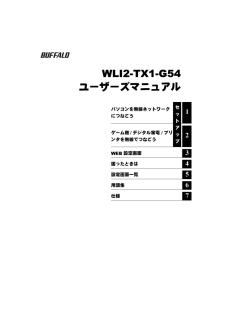


![前ページ カーソルキー[←]でも移動](http://gizport.jp/static/images/arrow_left2.png)